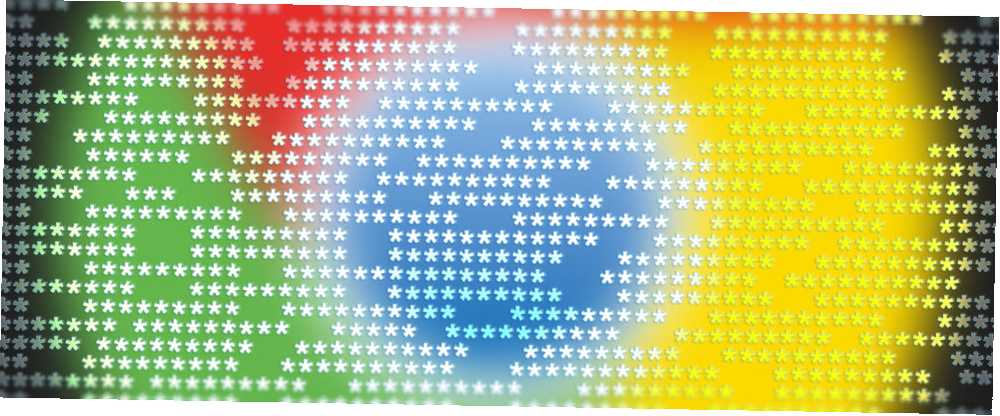
William Charles
0
3273
618
Pokušaj sjećanja lozinki jedan je od najsitnijih dijelova postojanja interneta. Toliko mrežnih računa koje treba postaviti, a to sa sobom donosi i toliko lozinki. A budući da je sada uobičajena mudrost da vam treba snažna lozinka, ne možete pobjeći s PASSWORD-om ili 12345-om.
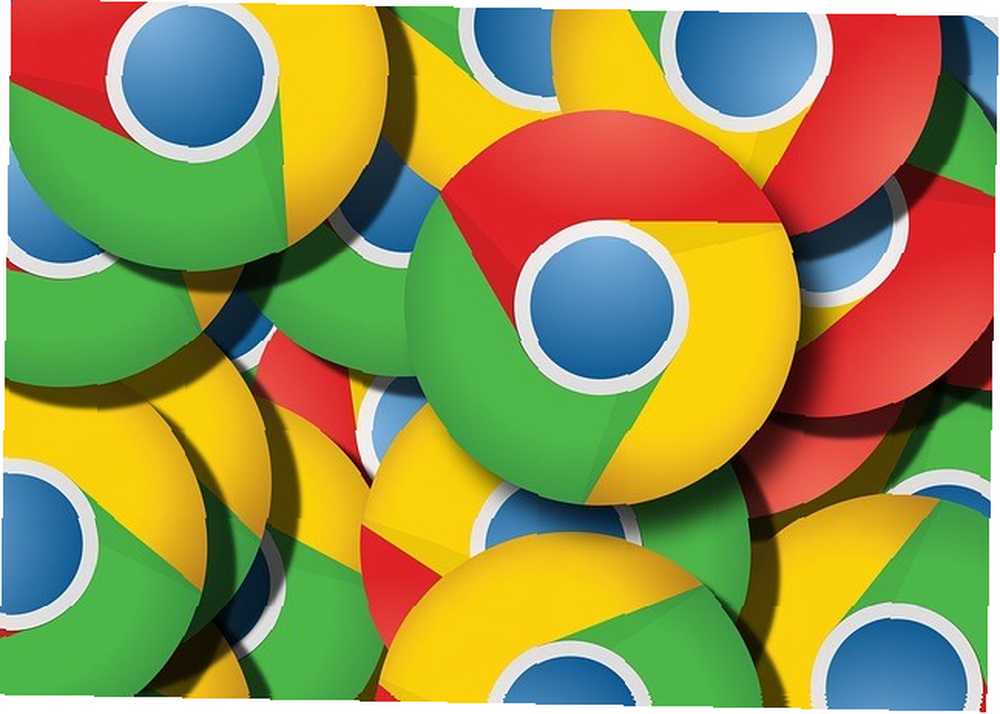
Pa kad vam vaš preglednik nudi pogodnost upravitelja lozinki Koji preglednik ima bolji upravitelj lozinki? Firefox vs. Chrome vs. Internet Explorer Koji preglednik ima bolji upravitelj lozinki? Firefox vs. Chrome vs. Internet Explorer Iako postoji niz namjenskih alata za upravljanje lozinkama, svaki moderni preglednik ima vlastiti ugrađeni upravitelj lozinki. No, koliko su dobri ugrađeni upravitelji lozinki? Pogledat ćemo kako svaki popularni preglednik…, ponuda je previše primamljiva da bi se uputila. Samo recite sve svoje lozinke, pohranit će ih za vas, sinkronizirajte ih The Ultimate Chrome Sync Hacks za razmjenu između stolnih računala Ultimate Chrome Sync Hacks za razmjenu između stolnih računala Jeste li tip osobe koja treba nesmetanu mobilnost podataka pregledavanja? S ovim Chrome hakovima nikada se ne morate brinuti o tome da ostavite podatke sa svojih web stranica, kartica i čak međuspremnika. za vas, a čak će i automatski ispuniti polja za prijavu za vas. Što bi moglo biti negativna strana?!
U slučaju Google Chromea, zapravo prilično puno. U njemu su praznine tako široke da biste kroz njega mogli prošetati T-Rex.
Kako funkcionira Chrome Password Manager
Google upravitelj lozinki Google upravitelj lozinki: 7 stvari koje morate znati Google upravitelj lozinki: 7 stvari koje morate znati Tražite upravitelja lozinki? Evo zašto biste trebali to jednostavno i oslanjati se na upravitelja lozinki Google Chrome. integriran je u preglednik Chrome i može ga se omogućiti u postavkama. Morate kliknuti “Prikaži napredne postavke” a zatim se malo pomaknite prema dolje da biste je vidjeli. Ili možete kopirati i zalijepiti sljedeće u preglednik:
chrome: // settings / lozinke
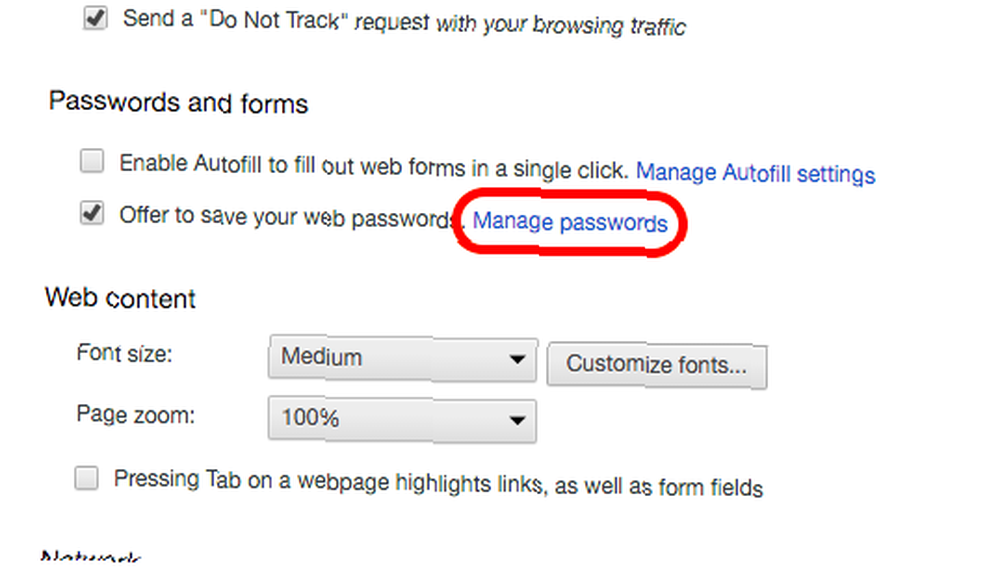
Ovo otvara upravitelj lozinki sa svim vašim pohranjenim lozinkama. Sada ga više ne koristim nakon uvida u njegove sigurnosne ranjivosti. Sada se isključivo oslanjam na Keepass, tako da je ovo stara slika.
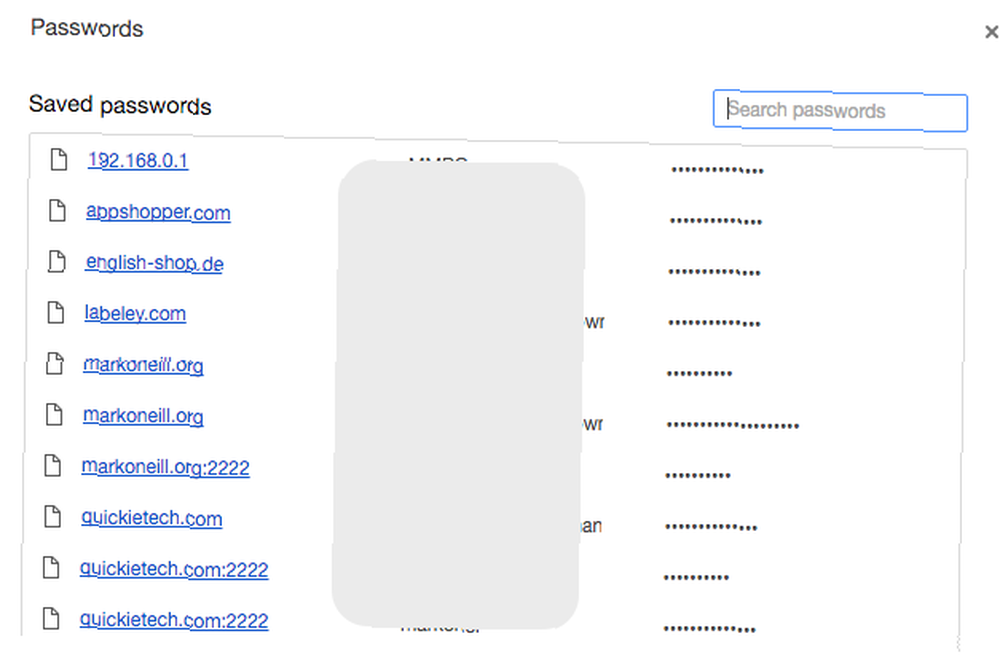
Ako vidi zvjezdice u području lozinke, lažni se osjećaj sigurnosti. U stvarnosti, te su zvijezde samo zavjese koje lako možete povući. Samo dodirnite jedan od njih i odjednom vidite ovo:
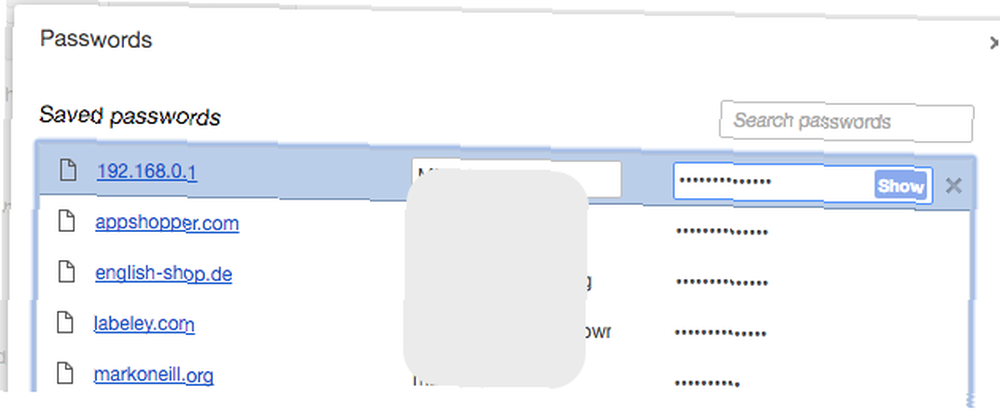
Sve što trebate učiniti je kliknuti na to “Pokazati” gumb i lozinka se otkrivaju u običnom tekstu koji ćete kopirati i zalijepiti u slobodno vrijeme. Na Mac računalu sve što trebate učiniti je klik “Pokazati” i dobit ćete lozinku. Na Windows računalu postoji dodatni sloj u koji morate unijeti lozinku za Windows OS (pod pretpostavkom da ste je postavili na prvom mjestu). Zašto se ova dodatna provjera ne nalazi na bilo kojem drugom OS-u osim Windows-a je izvan mene.
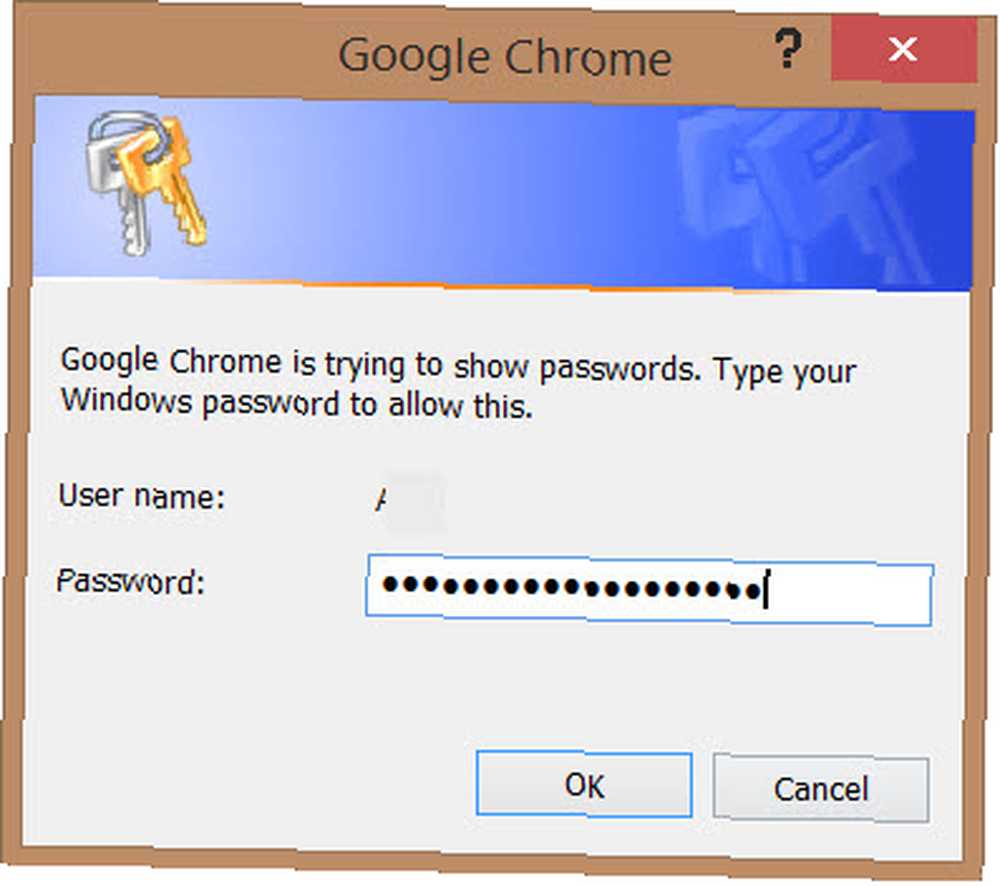
Nedostaci preglednika Google Chrome
Kao što sam rekao na početku, korištenje Chrome Password Managera je tako prikladno. To vam oduzima potrebu da se prisjetite nečega i tu uštedjenu moć mozga možete koristiti za gledanje stvarnog TV-a. Chromova funkcija sinkronizacije također osigurava da se sve lozinke sinkroniziraju na svim vašim uređajima Ostanite u sinkronizaciji: Pristupite svim podacima svog preglednika s bilo kojeg uređaja na sinkronizaciji: Pristupite svim podacima svog preglednika s bilo kojeg uređaja Kako možete poboljšati postupak zamjene uređaja , tako da možete lako odabrati tamo gdje ste stali? .
No dok se divite modernoj tehnologiji, zapamtite ovo. Vi zapravo trgujete pogodnošću ranjivosti. Pogledajmo gdje su vaši potencijalni sigurnosni nedostaci.
Nema PIN koda

Ako na svoje računalo ne stavite zaključavanje (PIN kôd), svatko može samo doći, upaliti računalo, pokrenuti Chrome i dobiti zaporke. Pomaže pomalo što nema “izvoz” za Chrome lozinke, tako da nitko ne može učiniti “masovno kopiranje i lijepljenje”.
Ako imate stotine ili čak tisuće lozinki, nitko neće imati vremena ili sklonosti kopiranju i lijepljenju svake pojedine. Ipak, ako ne zaključate ulazna vrata, samo tražite probleme kada loša gomila počne vrebati.
Tina je prethodno raspravljala o načinima zaštite Windows radne površine ovdje 4 uobičajena načina zaštite lozinkom Windows korisničkog računa 4 uobičajena načina zaštite lozinkom Windows korisnički račun Zaštita vašeg računala lozinkom trebala bi biti uobičajena praksa, posebno ako mnogi ljudi potencijalno imaju fizički pristup na to. Windows nudi nekoliko razina na kojima možete postaviti lozinke za zaključavanje korisničkog računa ... i ovdje 4 kreativna načina za sigurnu zaštitu lozinkom vašeg računala [Windows] 4 kreativna načina za sigurnu zaštitu lozinkom vašeg računala [Windows] Lozinke su prva linija obrane vašem računalu privatnost i često su oni jedini. Ako ste zabrinuti zbog svojih podataka, poželjet ćete da ova barijera bude visoka i jaka. Kao što je…. Isprobajte ih.
Pregledavanje Chrome lozinki na mreži
Ovo je velika stvar kada je u pitanju “ne možeš biti ozbiljan!”. Ako pogledate dno prozora Chrome lozinke, vidjet ćete to malim fontom.

Ako prijeđete na tu vezu (i prijavite se), vidjet ćete sve svoje lozinke na mreži, u svojoj slavi i sjajnosti.
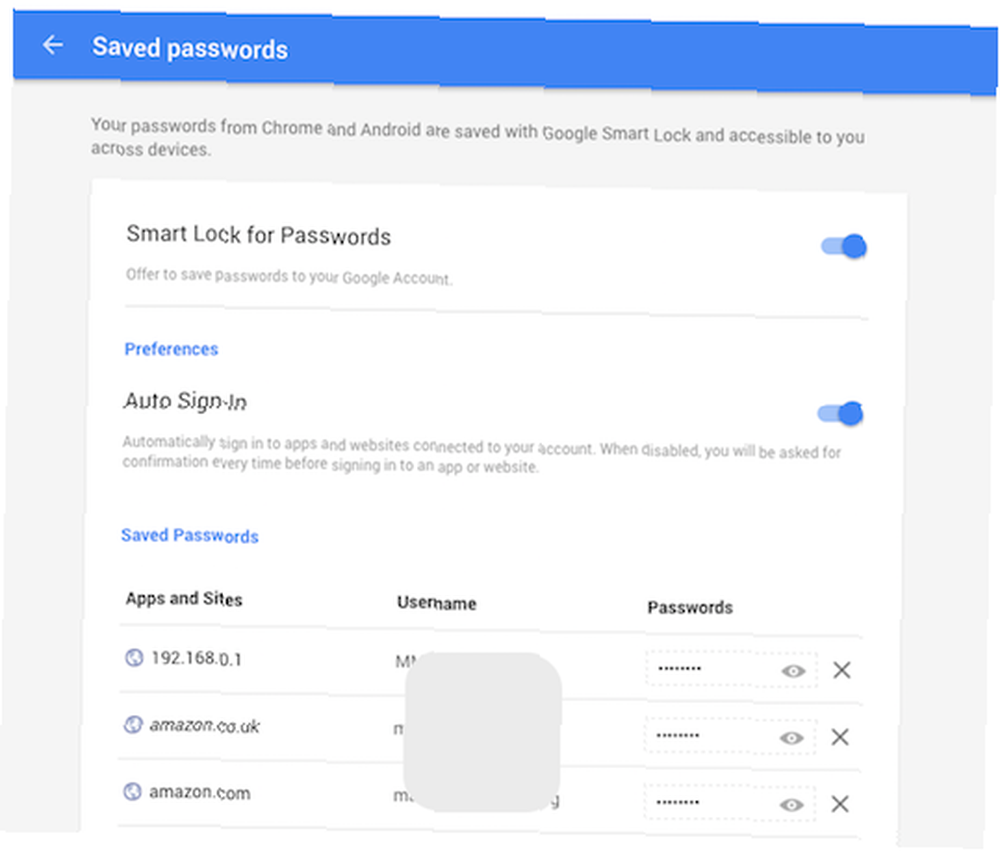
Ako netko uspješno uspije provaliti u vaš Google račun, imat će sve vaše lozinke. Dakle, stavljanje svih na njih uistinu je vrlo loša ideja.
Što možete učiniti da pojačate sigurnost lozinke preglednika?
Nadam se da možete vidjeti koliko je epsko loše imati svoje lozinke u pregledniku. Dakle, vrijeme je da zaključate vrata i uključite propuste.
Stavite PIN kod u vaš operativni sustav
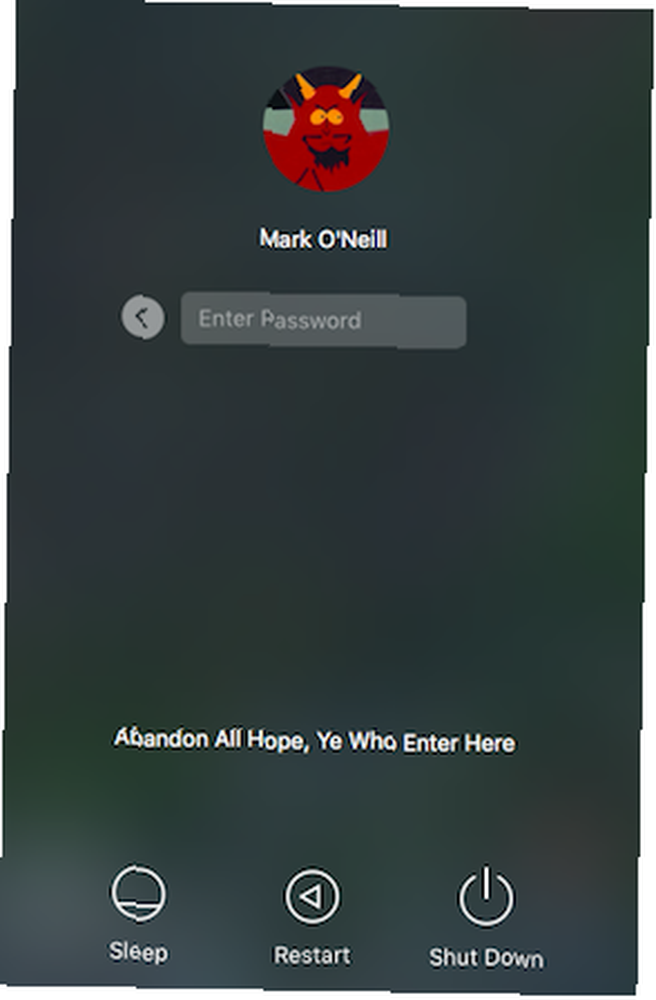
Dobar početak bilo bi postavljanje PIN koda na vaš operativni sustav. To sprečava ljude da se samo pojavljuju, podižu računalo i pokreću Chrome te pregledavaju popis vaših zaporki. Pored toga, kad nemate računalo, prebacite ga u stanje mirovanja i osigurajte da će svakome tko pregledava lozinke biti potreban PIN kôd za nastavak.
I ne zaboravite, na Windows računalu, PIN koda operativnog sustava dodaje dodatni sloj sigurnosti za kada netko želi vidjeti vaše lozinke.
Koristite provjeru autentičnosti u 2 koraka
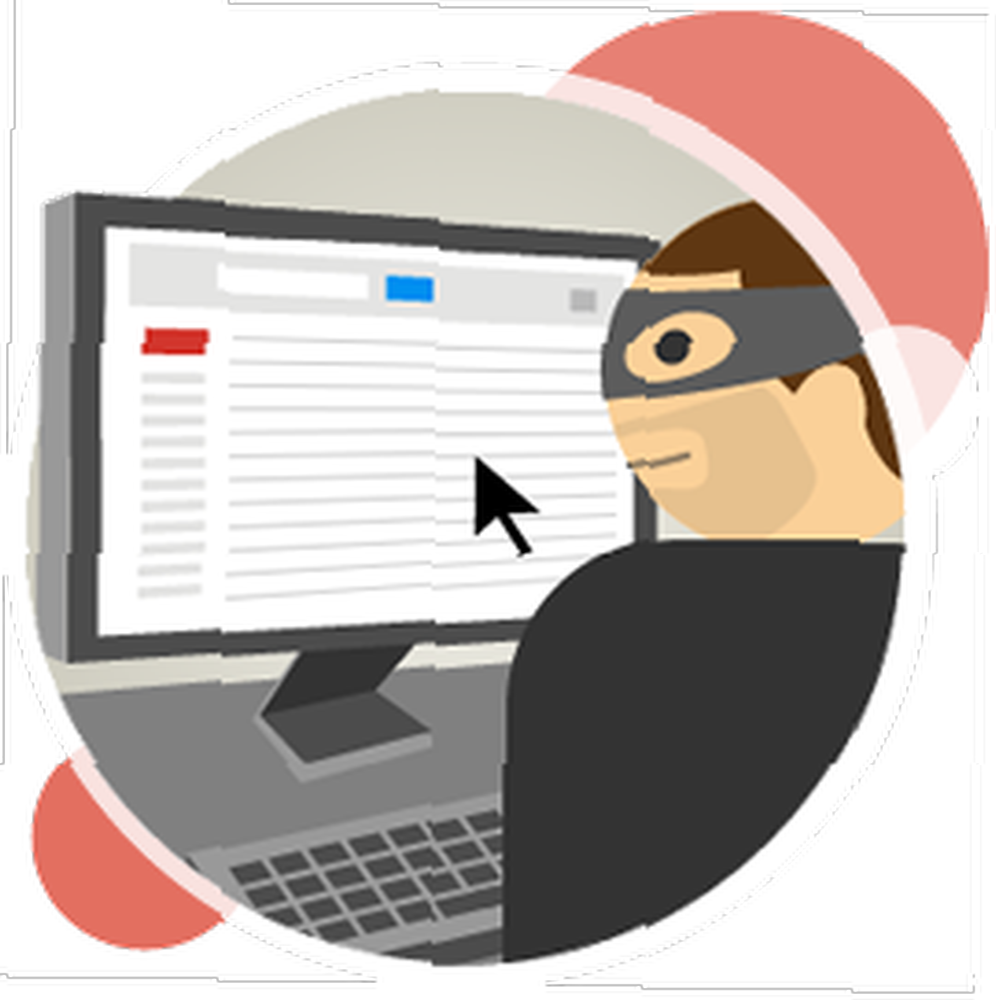
Ovo je dio već odavno Gmaila da svatko tko ga ne koristi može samo sebe kriviti ako uhvati račun. Potrebno je samo 2 minute za postavljanje, i da ponekad postane dosadno Može li provjera u dva koraka biti manje iritirajuća? Četiri tajne hake zajamčeno za poboljšanje sigurnosti Može li provjera u dva koraka manje iritirati? Zajamčeno četiri tajne hake za poboljšanje sigurnosti Želite li sigurnost računa bez metaka? Toplo predlažem da se omogući ono što se naziva "dvofaktorska" provjera autentičnosti. , ali dodaje neprobojni sloj na vašu stranicu za prijavu na Gmail.
Ako odlučite koristiti Chromeov upravitelj zaporki, prvo biste se trebali prijaviti prije nego što pogledate popis zaporki. Nije važno da li gospodin ili gospođa Snooper imaju vašu Gmail lozinku - autentifikacija u 2 koraka Što je dvofaktorska provjera autentičnosti i zašto biste je trebali koristiti Što je dvofaktorska provjera autentičnosti i zašto biste je trebali koristiti dvofaktorsku provjeru identiteta ( 2FA) sigurnosna je metoda koja zahtijeva dva različita načina dokazivanja vašeg identiteta. Uobičajeno se koristi u svakodnevnom životu. Na primjer, plaćanje kreditnom karticom ne zahtijeva samo karticu,… zaustavit će ih na svojim tragovima. Da bi nastavili dalje, trebat će im pristup vašem telefonu, za koji se nadam da niste usputno prosljeđivali ljude. Na telefonu bi trebali imati i PIN kôd da biste zaštitili aplikaciju Autentifikat i ne dopustite da se na zaključanom ekranu pojavljuju SMS poruke (jer kada vam Google pošalje kôde u 2 koraka SMS-om).
Upotrijebite Upravitelj lozinki treće strane
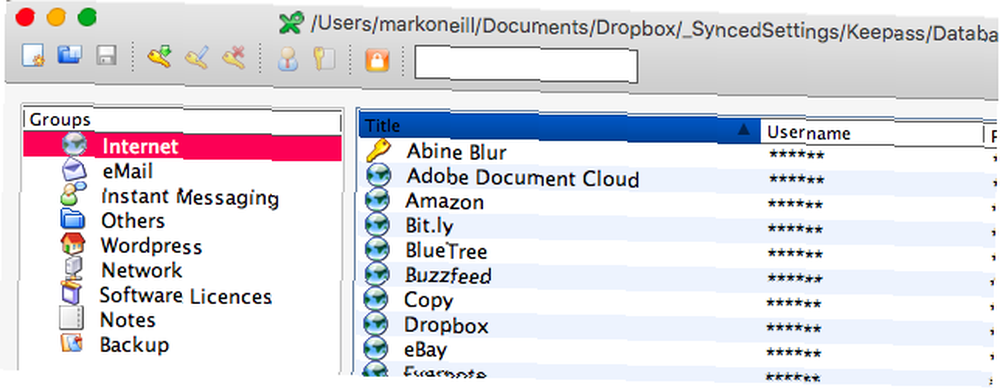
Kao što sam već rekao, sada se isključivo oslanjam na dodatke KeePass 8 za proširenje i zaštitu svoje KeePass lozinke baze podataka 8 Dodaci za proširenje i zaštitu vaše KeePass lozinke baze podataka KeePass upravitelj lozinki podržava dodatke koji proširuju korisnost programa, slično kao i preglednik , Evo osam dodataka koje biste trebali razmotriti dodavanjem na KeePass. za pohranu mojih lozinki. Baza podataka zaporki nalazi se u mojoj Dropbox mapi i pod uvjetom da je baza podataka zatvorena na svim ostalim mojim uređajima, mogu sinkronizirati sve promjene na mjestu gdje radim.
Ali KeePass nije jedini mogući upravitelj lozinki treće strane. U prošlosti smo također često pokrivali LastPass, a 1Password Neka 1Password za Mac upravlja vašim lozinkama i sigurnim podacima Neka 1Password za Mac upravlja vašim lozinkama i sigurnim podacima Unatoč novoj značajci iCloud Keychain u OS X Mavericks, i dalje više volim moć upravljanja moje lozinke u klasičnom i popularnom 1Password-u AgileBits-a, koji je sada u četvrtoj verziji. , Možete i ići u staru školu i čuvati zaporke u tekstnoj datoteci. Zaštitili biste ga od znatiželjnih očiju tako što ćete ga držati u šifriranom spremniku koji bi sjedio na vašem oblačnom računu. Možete ga šifrirati s nečim poput VeraCrypt TrueCrypt je mrtav: 4 alternative šifriranja diska za Windows TrueCrypt je mrtav: 4 alternative šifriranja diska Za Windows TrueCrypt više nema, ali srećom postoje i drugi korisni programi šifriranja. Iako možda nisu točne zamjene, one bi trebale odgovarati vašim potrebama. ili Windows-ova besplatna privatnost za vaše datoteke: Bitlocker: Kako funkcionira Bitlocker [Windows] Besplatna privatnost za vaše datoteke: Kako djeluje Bitlocker [Windows] Jeste li ikad čuli taj citat o pokušaju objašnjenja kako televizija djeluje prema mravu? Ne zovem vas mravom iako ste marljivi i uživate u povremenim gutljajima mlijeka od lisnatih gljiva. Što… .
Šifrirajte Upravitelja lozinki za Chrome
Ako apsolutno MORATE koristiti Chromeov upravitelj lozinki, onda postoji način da šifrirate cijelu stvar i spriječite ih da vide na mreži. Međutim, oni su i dalje vidljivi ako se Chrome pokreće ili ih se može otvoriti.
Da biste šifrirali popis lozinki, idite na postavke (ili kopirajte i zalijepite chrome: // settings / lozinke u traci URL-a). Pri vrhu ste unijeli vjerodajnice svog Google računa za sinkronizaciju podataka preglednika. Ako ste prijavljeni na Google račun, vidjet ćete gumb na kojem piše “Napredne postavke sinkronizacije“. Kliknite to i pogledajte prema dnu okvira.
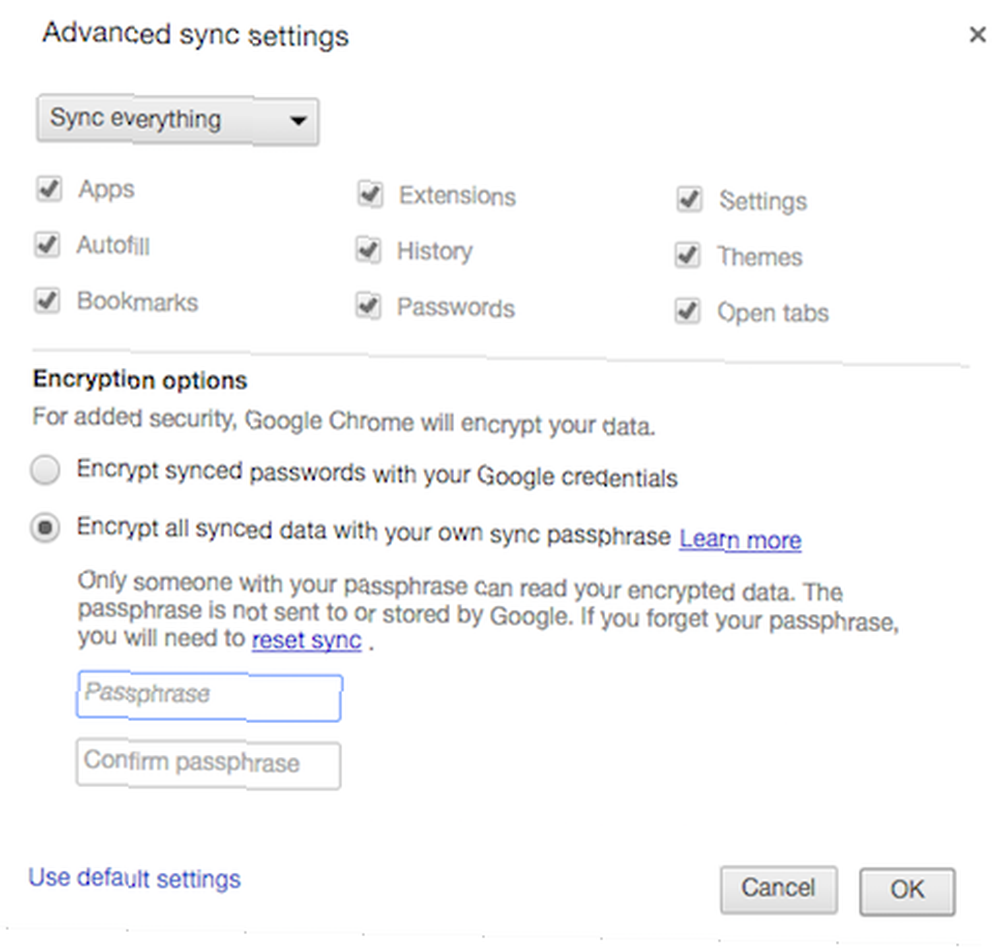
Vaše mogućnosti šifriranja sastojat će se od kriptiranja sinkroniziranih lozinki s podacima o vašem Google računu (što je zadana postavka). Ili možete krenuti na sigurniji put šifriranja lozinki pomoću zasebne tajne zaporke. Google tvrdi da ne pohranjuju vašu zaporku, pa ako je zaboravite, morat ćete sve resetirati.
Stoga smislite frazu koju nitko ne bi smislio, unesite je dvaput i spremite. Sljedeći put kada upotrebljavate Chrome na drugim uređajima, od vas će se tražiti da unesete zaporku prije nego se sve sinkronizira. Ali ovo je jedno vrijeme “postavi i zaboravi” Dogovor.
Ako sada idete na stranicu s lozinkom na mreži, vidjet ćete ovo:
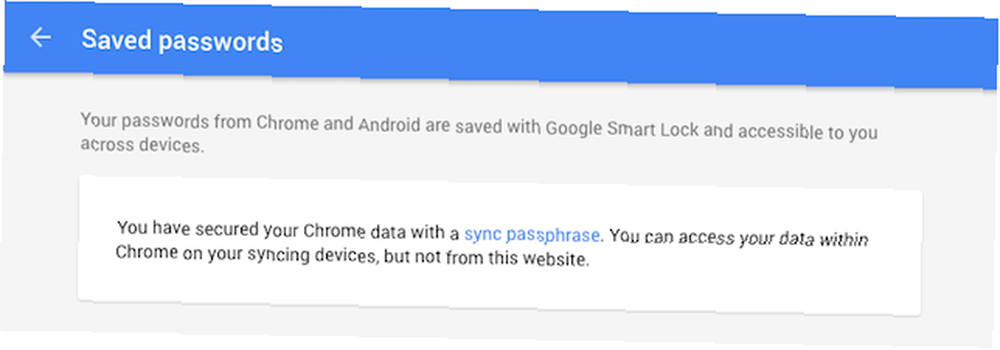
Također ne zaboravite poništiti odabir opcije spremanja zaporke u postavkama Chromea. Sada se neće pitati želite li ih spremiti ili ne.
Pokušajte ne biti previše lijeni
Svi smo do neke mjere lijeni i sve što nam pruži određenu udobnost i praktičnost uvijek će se ugasiti. Ali morate se sjetiti da svaka korist ima i negativan učinak, a u ovom slučaju žrtvujete svoju sigurnost ... zbog čega? Ne pišete lozinku? Zar zaista toliko vrijedi?
Stoga obrišite preglednik Upravitelj lozinkom (Postavke-> Prikaži napredne postavke-> Izbriši podatke preglednika-> Lozinke), i od sada koristite rješenje treće strane. Ili šifrirajte tekstualnu datoteku. Tada se možete malo opustiti, znajući da ste znatno otežali moguću krađu lozinke.
Želite li izbrisati svoje pohranjene lozinke za Chrome? Ili koristite upravitelja lozinki? Ako je odgovor da, upotrebljavate li standardni u pregledniku ili koristite neki treći?











